วิธีทำให้วิดีโอช้าลงใน Tiktok 2 วิธีที่ดีที่สุดและฟรี
ทุกวันนี้ คุณจะพบวิดีโอมากมายที่เผยแพร่บนอินเทอร์เน็ตจาก TikTok แอปนี้ทันสมัยด้วยฟีเจอร์และเครื่องมือมากมายในการสร้างเนื้อหาวิดีโอ ตั้งแต่มีมตลกๆ วิดีโอเพื่อการศึกษา คัฟเวอร์เต้นรำ และอื่นๆ และหากคุณเพิ่งเริ่มใช้ TikTok คุณอาจต้องการเรียนรู้วิธีทำให้วิดีโอช้าลงใน Tiktok โชคดีที่ Tiktok มีเครื่องมือชะลอความเร็วหรือเพิ่มความเร็วในตัวที่ให้คุณถ่ายวิดีโอแบบสโลว์โมชั่นได้ คุณมาถูกทางแล้วเพราะคุณจะได้รู้ วิธีทำให้วิดีโอช้าลงใน TikTok.
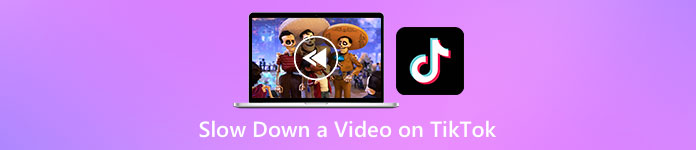
ส่วนที่ 1 ทำให้วิดีโอช้าลงใน Tiktok . อย่างง่ายดาย
แอพ Tiktok มีเครื่องมือ slow-mo ในตัว ซึ่งคุณสามารถใช้เพื่อทำให้วิดีโอช้าลงหรือเร็วขึ้น และถ้าคุณมีวิดีโอที่บันทึกไว้ในแกลเลอรีของคุณและต้องการให้โพสต์บน TikTok คุณยังสามารถทำให้วิดีโอช้าลงได้ในแอป Tiktok ในส่วนนี้ คุณจะรู้วิธีทำให้วิดีโอของคุณช้าลงบน TikTok
ทำให้วิดีโอของคุณช้าลงขณะบันทึก
นี่คือคำตอบหากคุณสงสัยว่าจะทำให้วิดีโอ TikTok ช้าลงขณะบันทึกได้อย่างไร ทำตามขั้นตอนง่าย ๆ ด้านล่างเพื่อบันทึกวิดีโอสโลว์โมชั่น
ขั้นตอนที่ 1. ขั้นแรก เปิดแอพ Tiktok แล้วแตะ + ลงชื่อเข้าใช้ตรงกลางหน้าจอของคุณ
ขั้นตอนที่ 2. และเมื่อคุณอยู่บนอินเทอร์เฟซของกล้อง ให้แตะ ความเร็ว ตัวเลือก
ขั้นตอนที่ 3. สุดท้าย เลือกความเร็วที่คุณต้องการ 0.3X และ 0.5x ทำให้วิดีโอของคุณช้าลง ในขณะที่ 2x และ 3x จะทำให้วิดีโอของคุณเร็วขึ้น
จากนั้นเพียงแตะปุ่มบันทึกเพื่อเริ่มบันทึกวิดีโอ และเมื่อเสร็จแล้ว ให้แตะปุ่มหยุด คุณจะเห็นว่าความเร็วของวิดีโอที่คุณบันทึกเปลี่ยนไป
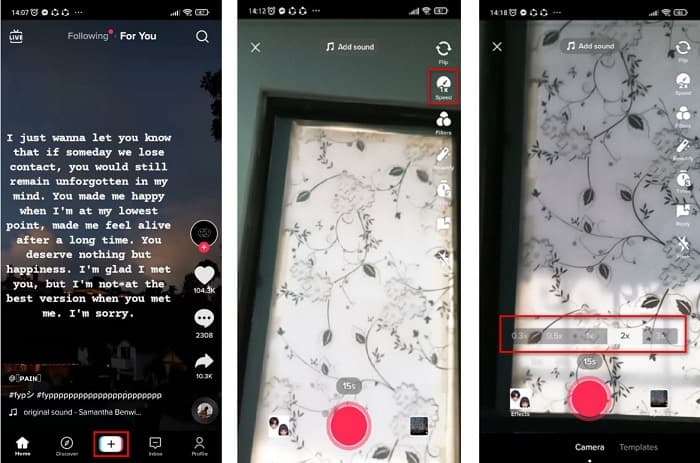
ทำให้วิดีโอที่บันทึกช้าลง
หากคุณมีวิดีโอที่บันทึกไว้แล้ว คุณยังสามารถทำให้วิดีโอของคุณช้าลงหรือเร็วขึ้นบน TikTok ได้ ทำตามขั้นตอนง่าย ๆ ด้านล่างเพื่อถ่ายวิดีโอที่บันทึกช้า อย่างไรก็ตาม เมื่อวิดีโอของคุณได้รับการบันทึกแล้ว ตัวเลือกเดียวของคุณคือทำให้วิดีโอของคุณช้าลงโดยไม่มีตัวเลือกความเร็ว
ขั้นตอนที่ 1. เปิดแอพ Tiktok แล้วแตะ + ปุ่มลงชื่อเข้าใช้ตรงกลางอินเทอร์เฟซของซอฟต์แวร์
ขั้นตอนที่ 2. จากนั้นแตะ ที่อัพโหลด ตัวเลือกข้างปุ่มบันทึก จากนั้นเลือกวิดีโอที่บันทึกไว้แล้วคลิก ต่อไป.
ขั้นตอนที่ 3. สุดท้ายให้แตะ ผลกระทบ แล้วแตะ สโลว์โม ตัวเลือก. แล้วปรับความเร็วที่ต้องการ
หลังจากปรับความเร็วของวิดีโอแล้ว ให้แตะปุ่มบันทึกเพื่อบันทึกการบันทึกวิดีโอของคุณ
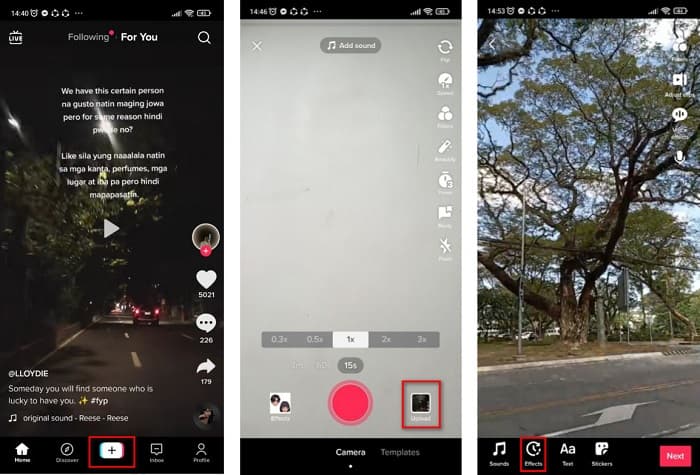
ง่ายใช่มั้ย? ด้วยการใช้แอพ Tiktok คุณสามารถมีวิดีโอสโลว์โมชั่นโดยไม่ต้องใช้เครื่องมืออื่น
ส่วนที่ 2 ทำให้วิดีโอ TikTok ที่บันทึกไว้ของคุณช้าลงโดยใช้เครื่องมือเปลี่ยนความเร็ววิดีโอที่ดีที่สุด
การใช้ตัวเปลี่ยนความเร็วของแอพ TikTok นั้นง่ายและไม่ยุ่งยาก อย่างไรก็ตาม มันสามารถทำให้วิดีโอของคุณช้าลงได้ถึงความเร็ว 0.3x และสามารถเร่งความเร็ววิดีโอของคุณได้ถึง 3x เท่านั้น หากคุณต้องการลดความเร็ววิดีโอของคุณได้ถึง 0.125x เรามีเครื่องมือออนไลน์และออฟไลน์ทางเลือก
FVC Video Converter Ultimate
FVC Video Converter Ultimate เป็นเครื่องมือออฟไลน์ที่ช่วยให้คุณสามารถเปลี่ยนความเร็ววิดีโอของวิดีโอของคุณได้ การใช้เครื่องมือนี้จะทำให้วิดีโอช้าลงหรือเร็วขึ้นตามที่คุณต้องการ เครื่องมือนี้สามารถปรับความเร็วของวิดีโอได้ 0.125x, 0.25x, 0.5x, 0.75x, 1.25x, 1.5x, 2x, 4x และ 8x
นอกจากนี้ เครื่องมือนี้มีอินเทอร์เฟซซอฟต์แวร์ที่ใช้งานง่าย ทำให้ง่ายสำหรับผู้เริ่มต้นใช้งาน เครื่องมือนี้น่าประทับใจเพราะมีฟีเจอร์ขั้นสูง เช่น โปรแกรมแก้ไขข้อมูลเมตาของสื่อ โปรแกรมบีบอัดวิดีโอ เครื่องมือสร้าง 3 มิติ และอื่นๆ อีกมากมาย นอกจากนั้น เมื่อคุณเปลี่ยนความเร็วของวิดีโอ คุณจะไม่สูญเสียคุณภาพของวิดีโอ ซึ่งแตกต่างจากเครื่องมืออื่นๆ ดังนั้น หากคุณสนใจที่จะใช้ตัวแปลงนี้ ให้ทำตามขั้นตอนด้านล่าง
ขั้นตอนที่ 1. ดาวน์โหลด FVC Video Converter Ultimate โดยคลิกที่ ดาวน์โหลด ปุ่มด้านล่าง ทำตามขั้นตอนการติดตั้ง จากนั้นเรียกใช้แอปพลิเคชัน
ดาวน์โหลดฟรีสำหรับ Windows 7 หรือใหม่กว่าดาวน์โหลดอย่างปลอดภัย
ดาวน์โหลดฟรีสำหรับ MacOS 10.7 หรือใหม่กว่าดาวน์โหลดอย่างปลอดภัย
ขั้นตอนที่ 2. จากนั้น บนอินเทอร์เฟซหลักของซอฟต์แวร์ ให้คลิกที่ กล่องเครื่องมือ แผงหน้าปัด. บนอินเทอร์เฟซของแผงกล่องเครื่องมือ คลิก ตัวควบคุมความเร็ววิดีโอ.
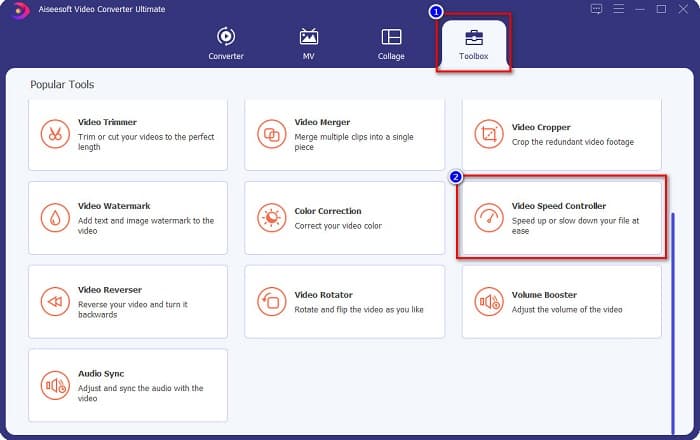
ขั้นตอนที่ 3. คลิก + ปุ่มลงชื่อเข้าใช้เพื่ออัปโหลดวิดีโอที่คุณต้องการทำให้ช้าลงในอินเทอร์เฟซถัดไป
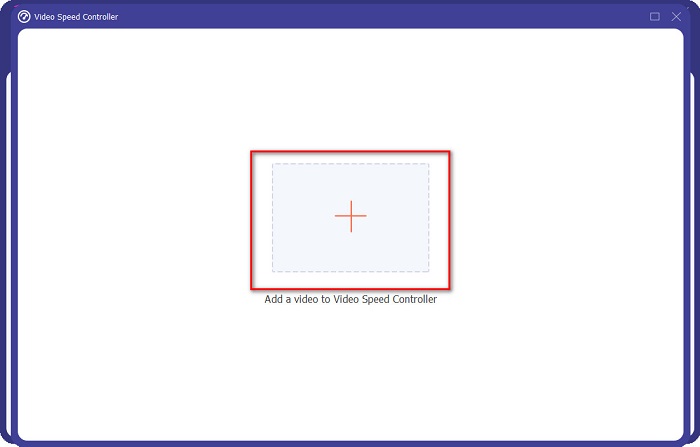
ขั้นตอนที่ 4. จากนั้นเลือกความเร็ววิดีโอที่คุณต้องการ จากนั้นไปยังขั้นตอนสุดท้าย
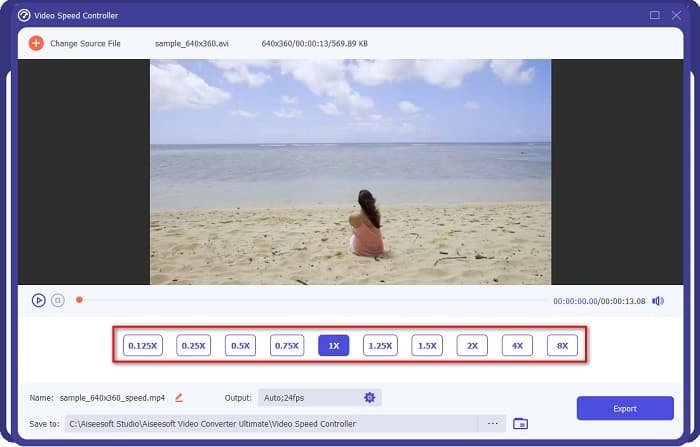
ขั้นตอนที่ 5. สุดท้ายคลิกไฟล์ ส่งออก ปุ่มเพื่อใช้ความเร็ววิดีโอกับวิดีโอของคุณ วิดีโอที่ส่งออกจะถูกบันทึกโดยอัตโนมัติในโฟลเดอร์คอมพิวเตอร์ของคุณ
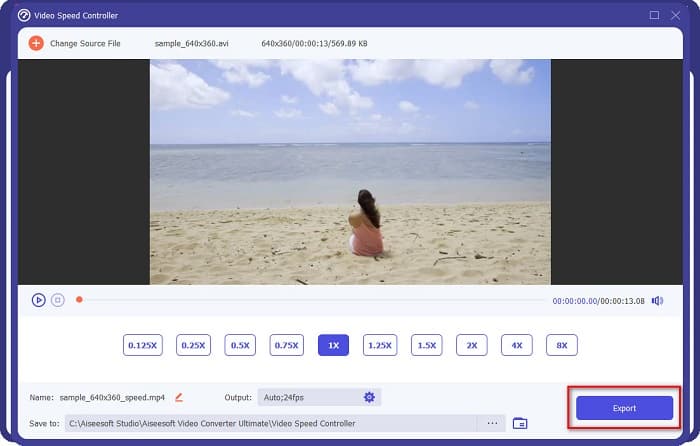
ข้อดี
- สามารถปรับความเร็วของวิดีโอได้ตั้งแต่ 0.125x ถึง 8x speed
- มีส่วนต่อประสานกับผู้ใช้ที่ใช้งานง่าย
- มีคุณสมบัติการแก้ไขขั้นสูง เช่น ตัวสร้าง GIF, ตัวสร้าง 3D, ลายน้ำวิดีโอ และอื่นๆ
- พร้อมใช้งานบนแพลตฟอร์มข้ามสื่อทั้งหมด รวมทั้ง Windows และ Mac
จุดด้อย
- คุณต้องซื้อแอปก่อนจึงจะเข้าถึงคุณลักษณะเฉพาะของแอปได้
Kapwing
Kapwing เป็นเครื่องมือออนไลน์ที่เป็นหนึ่งในตัวเปลี่ยนความเร็ววิดีโอที่ใช้มากที่สุด เครื่องมือนี้มีอินเทอร์เฟซผู้ใช้ที่เรียบง่าย ทำให้เป็นเครื่องมือที่ใช้งานง่าย นอกจากนี้ยังช่วยให้คุณสามารถตัดแต่งและครอบตัดวิดีโอของคุณได้อย่างง่ายดาย นอกจากนี้ยังสามารถเปลี่ยนความเร็ววิดีโอของคุณจาก 0.25x, 0.5x, 0.75x, 1.15x, 1.25x, 1.75x, 2x และ 4x นอกจากนั้น คุณสามารถเปลี่ยนขนาดเอาต์พุตของวิดีโอของคุณได้ อย่างไรก็ตาม เนื่องจากเป็นแอปบนเว็บ คุณอาจพบว่ามีกระบวนการโหลดช้าเมื่อใช้เครื่องมือนี้ อย่างไรก็ตาม หลายคนใช้ตัวแปลงนี้เพื่อเปลี่ยนความเร็วของวิดีโอ
ขั้นตอนที่ 1. ก่อนอื่นให้ค้นหา Kapwing บนเบราว์เซอร์ของคุณ แล้วคลิก อัพโหลดไฟล์ ปุ่ม. ไฟล์คอมพิวเตอร์ของคุณจะปรากฏขึ้นซึ่งคุณจะเลือกวิดีโอที่คุณต้องการเปลี่ยนความเร็วของวิดีโอ
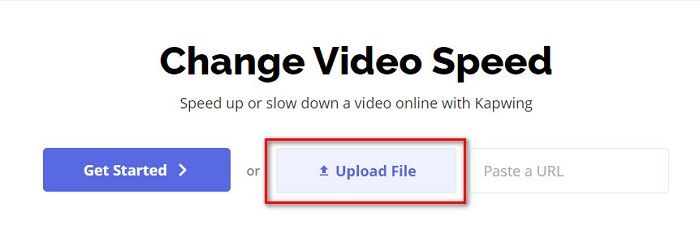
ขั้นตอนที่ 2. จากนั้น ปรับความเร็ววิดีโอในอินเทอร์เฟซถัดไปโดยคลิกที่ - หรือ + ลงชื่อเข้าใช้แผงความเร็ว
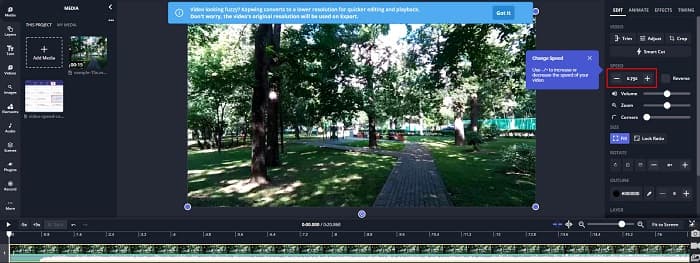
ขั้นตอนที่ 3. คลิกปุ่มส่งออกเพื่อเปลี่ยนความเร็วของวิดีโอของคุณ แล้วรอไม่กี่นาทีก็เท่านั้น!
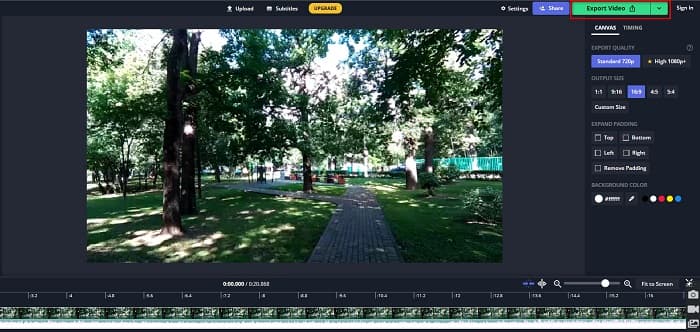
ข้อดี
- มีอินเทอร์เฟซซอฟต์แวร์ที่ใช้งานง่าย
- ให้คุณตัดแต่งเอาต์พุตวิดีโอของคุณ
จุดด้อย
- เมื่อการเชื่อมต่ออินเทอร์เน็ตช้า กระบวนการโหลดของแอพจะช้า
ส่วนที่ 3 คำถามที่พบบ่อยเกี่ยวกับวิธีทำให้วิดีโอช้าลงใน Tiktok
การทำให้วิดีโอช้าลงใน Tiktok ทำให้คุณภาพลดลงหรือไม่?
ไม่ เนื่องจาก Tiktok มีตัวเปลี่ยนความเร็ววิดีโอในตัว จะไม่ส่งผลต่อคุณภาพของวิดีโอของคุณเมื่อคุณทำให้วิดีโอบน TikTok ช้าลง
การส่งออกวิดีโอสโลว์โมชั่นบน TikTok มีลายน้ำหรือไม่?
ใช่. ทุกวิดีโอที่ส่งออก Tiktok มีลายน้ำ แต่ถ้าคุณต้องการเอาลายน้ำของวิดีโอ Tiktok ออก อ่านนี่สิ บทความ เพื่อความรู้
คุณสามารถถ่ายวิดีโอ Tiktok ได้นานแค่ไหน?
การบันทึกวิดีโอ Tiktok ครั้งเดียวมีความยาวสูงสุด 15 วินาที อย่างไรก็ตาม หากคุณสตริงวิดีโอความยาว 15 วินาทีสี่รายการ วิดีโอนั้นมีความยาวสูงสุด 60 วินาที
สรุป
จากทั้งหมดที่กล่าวมา ภารกิจในการทำให้วิดีโอช้าลงใน Tiktok ได้รับการแก้ไขแล้ว และตอนนี้คุณรู้วิธีที่จะช้าลงหรือ เร่งความเร็ววิดีโอ บนแอพ Tiktok แต่ถ้าคุณต้องการปรับความเร็วของวิดีโออื่น ๆ ของคุณ FVC Video Converter Ultimate เป็นเครื่องมือที่สามารถช่วยคุณได้



 Video Converter Ultimate
Video Converter Ultimate บันทึกหน้าจอ
บันทึกหน้าจอ



